
¿Has instalado Ubuntu 11.04 en una máquina virtual en VirtualBox, pero has tenido problemas para conseguir usar la característica de carpetas compartidas para trabajar? O has sido capaz de añadir una carpeta compartida, pero no pudiste acceder a ella.
He encontrado el secreto para acceder a carpetas compartidas en una máquina virtual Ubuntu 11.04 en VirtualBox. VirtualBox añade un grupo de usuarios llamado “vboxsf” a la máquina virtual de Ubuntu 11.04. Cualquier usuario que necesita tener acceso a las carpetas compartidas definidas para esa máquina virtual necesita ser un miembro de ese grupo. Este artículo muestra cómo agregar un usuario al grupo vboxsf.
La creación de carpetas compartidas en VirtualBox es bastante sencillo. Selecciona las carpetas compartidas en el menú Devices (Dispositivos).
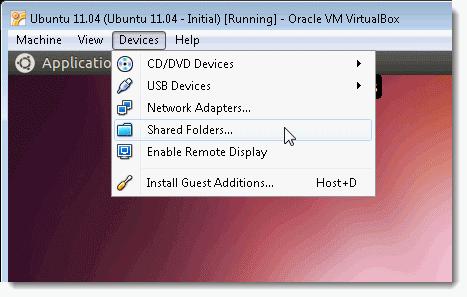
La pantalla de carpetas compartidas en las opciones de Configuración. Utiliza los botones en el lado derecho de agregar carpetas de la máquina host a la lista de carpetas. Consulta la ayuda de VirtualBox para obtener más información sobre cómo agregar carpetas compartidas.
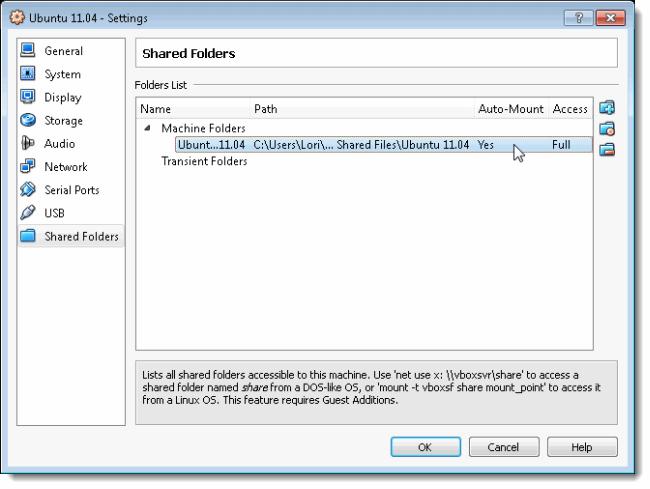
Una vez que hayas agregado las carpetas compartidas en VirtualBox, debes agregar los usuarios en la máquina virtual de Ubuntu 11.04 con el grupo creado por VirtualBox llamado vboxsf . Para ello, selecciona Administración –> Usuarios y Grupos en el menú del sistema en la máquina virtual de Ubuntu.
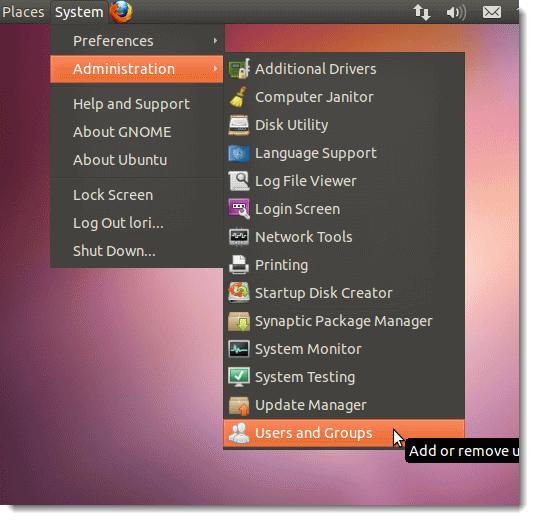
En el cuadro de diálogo Configuración de usuarios, haz clic en Administrar grupos.
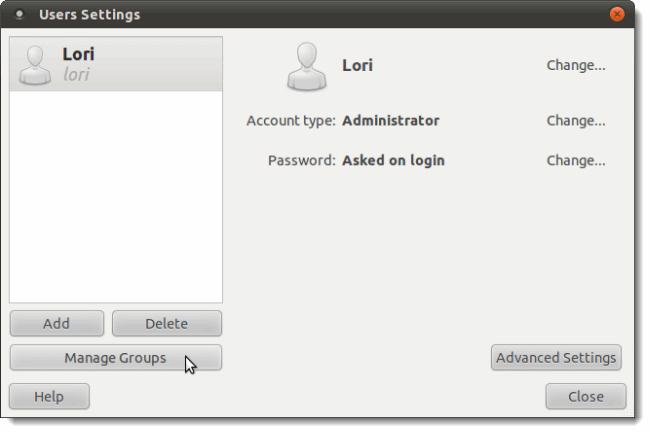
La configuración de los grupos de diálogo muestra el cuadro. Desplázate hacia abajo en la lista de grupos y seleccione el grupo vboxsf. Dale clic en Propiedades.
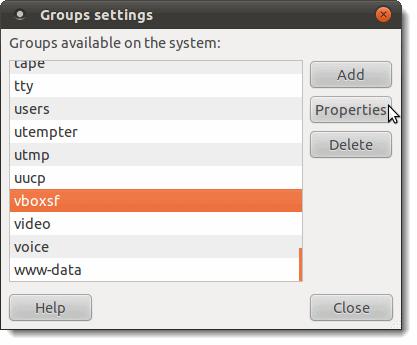
En el cuadro de dialogo para la configuración de los grupos, desplázate hacia abajo en la lista de grupos y seleccion el grupo vboxsf. Dale clic en Propiedades.
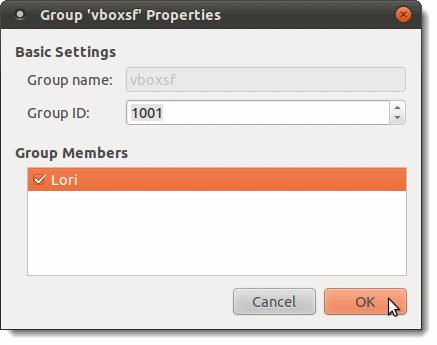
Para realizar este cambio, debes proporcionar la autenticación. Introduce tu contraseña de cuenta de usuario en el cuadro Contraseña y dale clic en Autenticación.
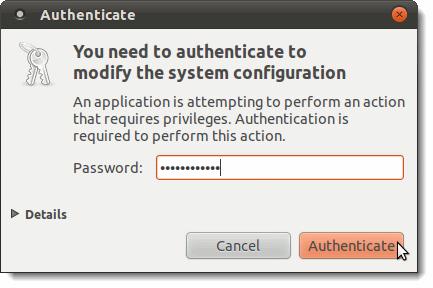
Vuelve al cuadro de diálogo Configuración de Grupos. Haz clic en Cerrar y luego también en Cerrar en el cuadro de diálogo Configuración de Usuarios.
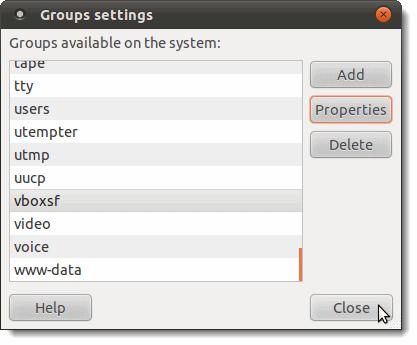
Ahora, deberías ser capaz de acceder a tus carpetas compartidas en el directorio, carpeta /media/sf_Ubuntu_11.04.
NOTA: El nombre de la carpeta dentro de la carpeta multimedia que contiene las carpetas compartidas en VirtualBox siempre comienza con “sf_” y continúa con el nombre de tu máquina virtual.
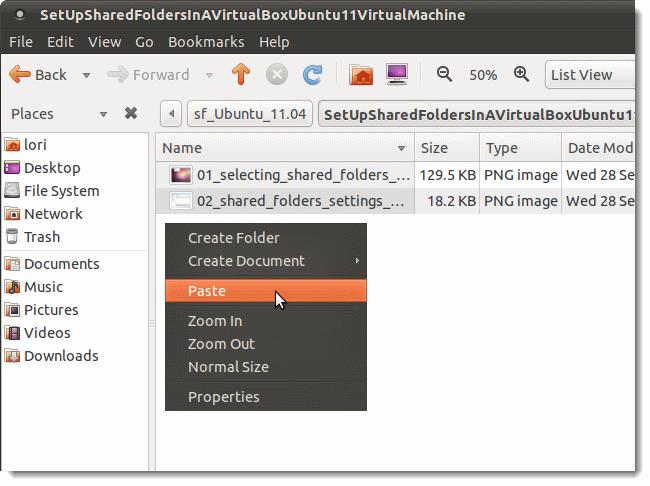
Recuerda agregar cualquier usuario nuevo y añádelo a tu máquina virtual Ubuntu 11.04 para el grupo vboxsf si quieres que sean capaces de acceder a las carpetas compartidas.
Articulo original

